بغض النظر عن نظام الوسائط الاجتماعية الخاص بك ، سيكون عليك دائمًا التعامل مع الإعلانات. قد لا ترى إعلانات لـ الهواتف الرائدة القادمة، ولكن قد تتلقى رسائل دعائية من شركاء التسويق في LinkedIn. إذا كنت تفضل عدم تلقي رسائل من شركاء التسويق هؤلاء ، فاتبع هذه الخطوات. بجانب الحفاظ على حسابك على LinkedIn آمنًا، ترغب في التحكم في نوع الرسائل التي تتلقاها.
كيفية إيقاف تلقي الرسائل الدعائية على LinkedIn
للتخلص من تلك الرسائل الدعائية على LinkedIn ، ستحتاج إلى الانتقال إلى الإعدادات. يمكنك القيام بذلك من خلال النقر على القائمة المنسدلة أسفل صورة ملفك الشخصي ، حيث تقول أنا. اضغط على الإعدادات والخصوصية اختيار.
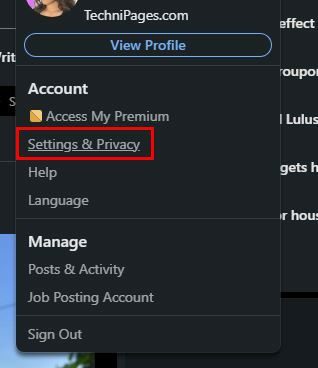
في الصفحة التالية ، انقر فوق ملف مجال الاتصالات الخيار على اليسار. اضغط على رسائل الخيار تحت من يمكنه الوصول إليك الجزء.
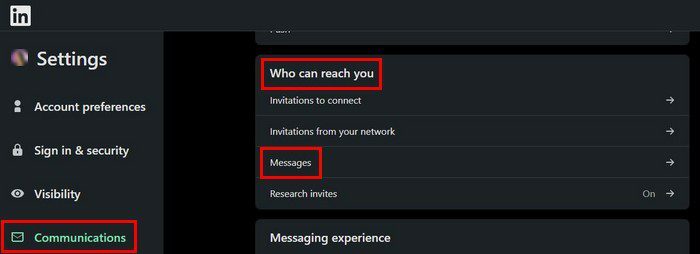
سيكون الخيار الأخير هو خيار الرسائل الدعائية. يجب أن يكون قيد التشغيل افتراضيًا ولكن انقر فوقه ، وسيتحول تلقائيًا إلى رقم.
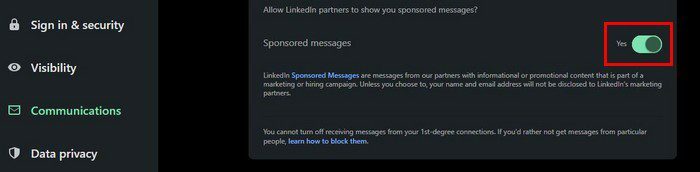
كيفية حظر الرسائل الدعائية على LinkedIn - Android
من الممكن أيضًا حظر الرسائل الدعائية على جهاز Android الخاص بك. بمجرد فتح التطبيق ، انقر فوق صورة ملفك الشخصي وانتقل إلى الإعدادات. اضغط على خيار الاتصالات ، ثم اضغط على الرسائل ضمن قسم من يمكنه الوصول إليك. تمامًا مثل إصدار سطح المكتب ، سترى خيار الرسائل الدعائية في الأسفل. قم بتبديل الخيار بحيث يعرض "لا" ، وتكون قد انتهيت. هذا كل ما في الامر.
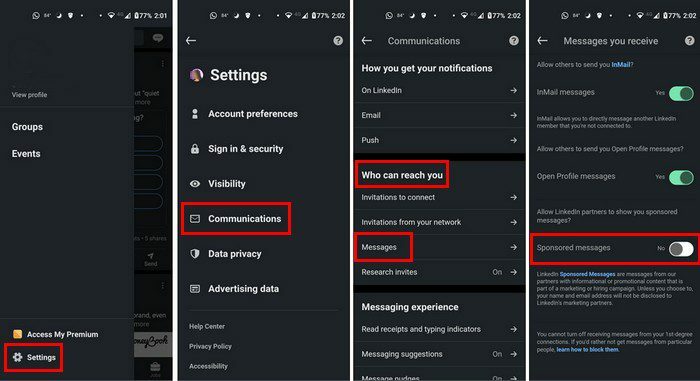
استنتاج
من خلال حظر الرسائل الدعائية على حسابك على LinkedIn ، لن تضطر إلى التعامل مع الرسائل التي لا تريد تلقيها. إذا غيرت رأيك ورغبت في الحصول عليها ، يمكنك دائمًا تشغيل الخيار مرة أخرى. لا يهم إذا كنت تستخدم جهاز الكمبيوتر أو جهاز Android ؛ يمكنك تشغيل هذا الخيار أو إيقاف تشغيله من كليهما. هل ستقوم بإيقاف تشغيل الخيار نهائيًا؟ شارك بأفكارك في التعليقات أدناه ، ولا تنس مشاركة المقالة مع الآخرين على وسائل التواصل الاجتماعي.